|
|
Windows 8 / 8.1の「リーダー」でPDFファイルの表示形式を切り替える方法 | ||
Windows 8 / 8.1の「リーダー」でPDFファイルの表示形式を切り替える方法 |
Q&A番号:014131 更新日:2018/03/19
|
Q&A番号:014131 更新日:2018/03/19 |
 | Windows 8 / 8.1の「リーダー」でPDFファイルの表示形式を切り替える方法について教えてください。 |
 | Windows 8 / 8.1の「リーダー」で開いたPDFファイルは、ページの表示形式を切り替えることができます。 |
Windows 8 / 8.1の「リーダー」で開いたPDFファイルは、ページの表示形式を切り替えることができます。
はじめに
「リーダー」では、「見開きページ」「単一ページ」「連続ページ」の3種類の表示形式に切り替えることができます。
「見開きページ」
2ページを左右に並べて表示します。(水平方向にスクロール)
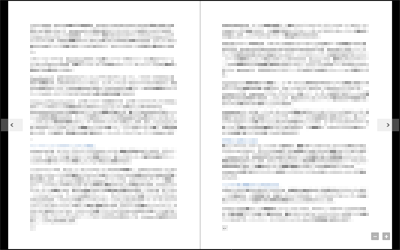
「単一ページ」
1ページずつ表示します。(水平方向にスクロール)
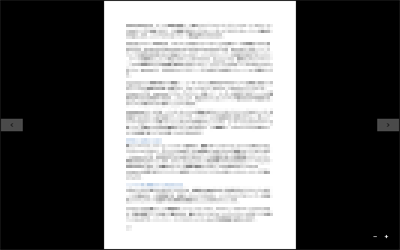
「連続ページ」
1ページずつ表示します。(垂直方向にスクロール)
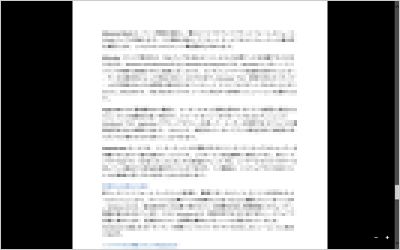
操作手順
Windows 8 / 8.1の「リーダー」でPDFファイルの表示形式を切り替えるには、以下の操作手順を行ってください。
※ ここではWindows 8の画面で案内していますが、 Windows 8.1でも同様の操作が行えます。
PDFファイルの画面上を右クリックします。
画面下部にアプリバーが表示されます。
「見開きページ」「単一ページ」「連続ページ」のいずれかをクリックします。
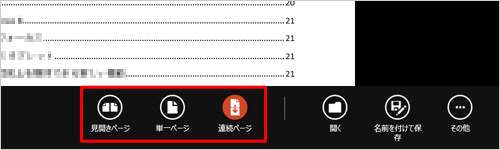
以上で操作完了です。
|
|
|










